Les traductions sont fournies par des outils de traduction automatique. En cas de conflit entre le contenu d'une traduction et celui de la version originale en anglais, la version anglaise prévaudra.
Configuration d'un Network Load Balancer
Lorsque vous activez l'équilibrage de charge, votre AWS Elastic Beanstalk environnement est équipé d'un équilibreur de charge Elastic Load Balancing pour répartir le trafic entre les instances de votre environnement. Elastic Load Balancing prend en charge plusieurs types d'équilibreur de charge. Pour en savoir plus, consultez le Guide de l'utilisateur Elastic Load Balancing. Elastic Beanstalk peut créer un équilibreur de charge pour vous, ou vous permettre de spécifier un équilibreur de charge partagé que vous avez créé.
Cette rubrique décrit la configuration d'un Network Load Balancer créé par Elastic Beanstalk et dédié à votre environnement. Pour plus d'informations sur la configuration de tous les types d'équilibreur de charge pris en charge par Elastic Beanstalk, consultez Équilibreur de charge pour votre environnement Elastic Beanstalk.
Note
Vous pouvez choisir le type d'équilibreur de charge que votre environnement utilise uniquement lors de la création de l'environnement. Vous pouvez modifier les paramètres pour gérer le comportement de l'équilibreur de charge de votre environnement d'exécution, mais pas en changer le type.
Introduction
Avec un Network Load Balancer, l'écouteur par défaut accepte les demandes TCP sur le port 80 et les distribue aux instances de votre environnement. Vous pouvez configurer le comportement de la vérification de l'état, configurer le port d'écoute ou ajouter un écouteur sur un autre port.
Note
Contrairement à un Classic Load Balancer ou Application Load Balancer, un Network Load Balancer ne peut pas avoir d'écouteurs HTTP or HTTPS de couche de transport (couche 7). Il ne prend en charge que les écouteurs TCP de la couche de transport (couche 4). Le trafic HTTP et HTTPS peut être acheminé vers votre environnement via TCP. Pour établir des connexions HTTPS sécurisées entre les clients web et votre environnement, installez un certificat auto-signé sur les instances de l'environnement, et configurez les instances pour écouter sur le port approprié (généralement, le port 443) et arrêtez les connexions HTTPS. La configuration varie selon la plateforme. Pour obtenir des instructions, consultez Configuration de la terminaison HTTPS sur l'instance. Ensuite, configurez votre Network Load Balancer pour ajouter un écouteur qui est mappé à un processus à l'écoute sur le port approprié.
Un Network Load Balancer prend en charge les vérifications de l'état actives. Ces vérifications sont basées sur les messages transmis au chemin d'accès racine (/). Un Network Load Balancer prend également en charge les vérifications de l'état passives. Il détecte automatiquement les instances backend défectueuses et achemine uniquement le trafic vers des instances saines.
Configuration d'un Network Load Balancer à l'aide de la console Elastic Beanstalk
Vous pouvez utiliser la console Elastic Beanstalk pour configurer les écouteurs et les processus d'un Network Load Balancer lors de la création de l'environnement ou plus tard alors que votre environnement est en cours d'exécution.
Pour configurer un Network Load Balancer dans la console Elastic Beanstalk lors de la création de l'environnement
Ouvrez la console Elastic Beanstalk
, puis dans la liste des régions, sélectionnez votre. Région AWS -
Dans le panneau de navigation, choisissez Environments (Environnements).
-
Choisissez Create a new environment (Créer un nouvel environnement) pour commencer à créer votre environnement.
-
Sur la page principale de l'assistant, avant de choisir Créer un environnement, choisissez Configurer plus d'options.
-
Choisissez le préréglage de configuration Haute disponibilité.
Sinon, dans la catégorie de configuration Capacité, configurez un type d'environnement avec un Équilibrage de charge. Pour en savoir plus, consultez Capacité.
-
Dans la catégorie de configuration Load balancer (Équilibreur de charge), choisissez Edit (Modifier).
-
Sélectionnez l'option Network Load Balancer (Équilibreur de charge du réseau) si elle n'est pas déjà sélectionnée.
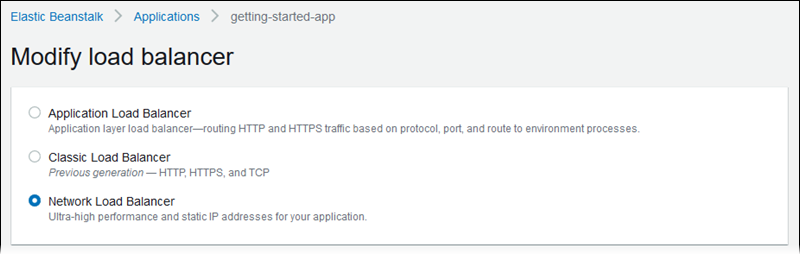
-
Effectuez toutes les modifications de configuration du Network Load Balancer exigées par votre environnement.
-
Choisissez Enregistrer, puis effectuez toutes les autres modifications de configuration exigées par votre environnement.
-
Choisissez Create environment.
Pour configurer un Network Load Balancer d'un environnement en cours d'exécution dans la console Elastic Beanstalk
Ouvrez la console Elastic Beanstalk
, puis dans la liste des régions, sélectionnez votre. Région AWS -
Dans le panneau de navigation, choisissez Environments (Environnements), puis choisissez le nom de votre environnement dans la liste.
Dans le panneau de navigation, choisissez Configuration.
-
Dans la catégorie de configuration Load balancer (Équilibreur de charge), choisissez Edit (Modifier).
Note
Si la catégorie de configuration Load balancer (Équilibreur de charge) ne dispose pas du bouton Edit (Modifier), cela signifie que votre environnement ne dispose pas d'un équilibreur de charge. Pour apprendre à en configurer un, consultez Changement de type d'environnement.
-
Effectuez les modifications de configuration du Network Load Balancer exigées par votre environnement.
-
Pour enregistrer les modifications, cliquez sur Appliquer en bas de la page.
Écouteurs
Utilisez cette liste pour spécifier plusieurs écouteurs pour votre équilibreur de charge. Chaque écouteur achemine le trafic client entrant sur un port spécifié vers un processus spécifié sur vos instances. Initialement, la liste indique l'écouteur par défaut, qui achemine le trafic HTTP entrant sur le port 80 pour un processus nommé default, qui écoute le port HTTP 80.
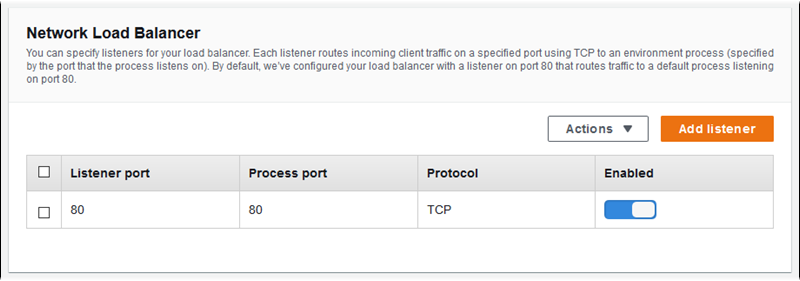
Pour configurer un écouteur existant
-
Cochez la case en regard de son entrée de table, puis choisissez Actions, Modifier.
-
Utilisez la boîte de dialogue Network Load Balancer listener (Écouteur Network Load Balancer) pour modifier les paramètres, puis choisissez Save (Enregistrer).
Pour ajouter un écouteur
-
Choisissez Add listener (Ajouter un écouteur).
-
Dans la boîte de dialogue Network Load Balancer listener (Écouteur Network Load Balancer), configurez les paramètres requis, puis sélectionnez Ajouter.
Utilisez la boîte de dialogue Network Load Balancer listener (Écouteur Network Load Balancer) pour configurer le port sur lequel l'écouteur écoute le trafic, et choisir le processus vers lequel vous souhaitez acheminer le trafic (spécifié par le port que le processus écoute).
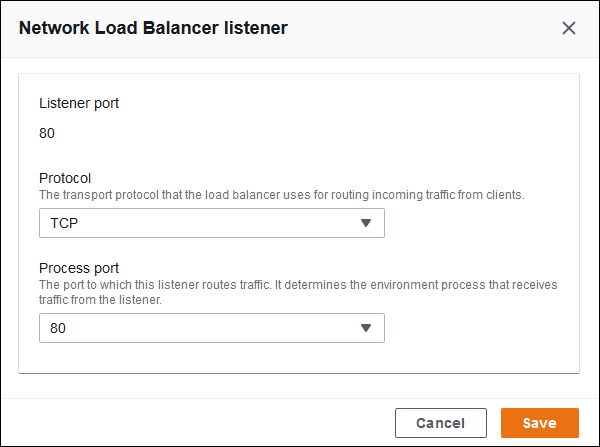
Processus
Utilisez cette liste pour spécifier les processus pour votre équilibreur de charge. Un processus est une cible pour le routage du trafic par les écouteurs. Chaque écouteur achemine le trafic client entrant sur un port spécifié vers un processus spécifié sur vos instances. Initialement, la liste indique le processus par défaut, qui écoute le trafic entrant sur le port 80.
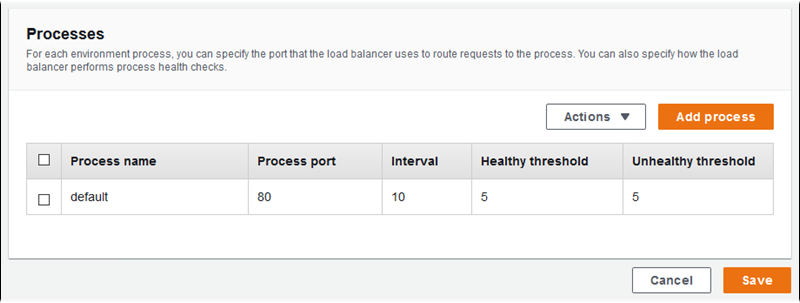
Vous pouvez modifier les paramètres d'un processus existant ou ajouter un nouveau processus. Pour commencer la modification d'un processus de la liste ou l'ajout d'un processus, utilisez la procédure définie pour la liste d'écouteurs. La boîte de dialogue Processus d'environnement s'ouvre.
Paramètres de la boîte de dialogue de processus d'environnement du Network Load Balancer
Définition
Utilisez ces paramètres pour définir le processus : son nom et le port de processus sur lequel il écoute les requêtes.
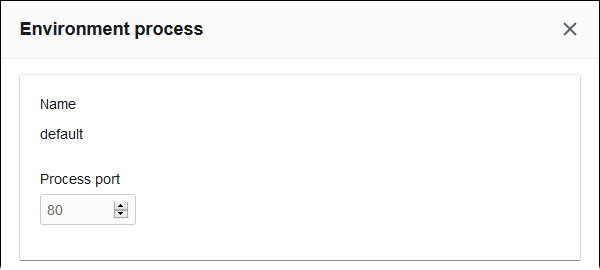
Surveillance de l'état
Utilisez les paramètres suivants pour configurer les processus des vérifications de l'état :
-
Interval (Intervalle) – Durée, en secondes, entre les vérifications de l'état d'une instance.
-
Healthy threshold (Seuil de bonne santé) – Nombre de vérifications de l'état qui doivent réussir avant qu'Elastic Load Balancing modifie l'état de santé d'une instance. (Pour Network Load Balancer, l'option Unhealthy threshold (Seuil de défectuosité) est un paramètre en lecture seule qui est toujours égal à la valeur du seuil de bonne santé.)
-
Deregistration delay (Retard d'annulation d'enregistrement) – Délai, en secondes, d'attente de la fin des requêtes actives avant l'annulation de l'enregistrement d'une instance.
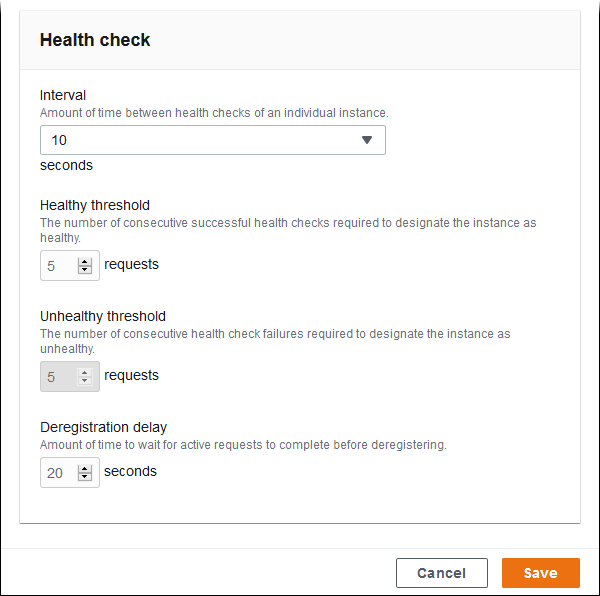
Note
La vérification de l'état Elastic Load Balancing n'a pas d'incidence sur le comportement de vérification de l'état du groupe Auto Scaling d'un environnement. Les instances qui échouent à un test de santé d'Elastic Load Balancing ne seront pas automatiquement remplacées par Amazon EC2 Auto Scaling, sauf si vous configurez manuellement Amazon EC2 Auto Scaling pour le faire. Consultez Paramètre de vérification de l'état Auto Scaling pour votre environnement Elastic Beanstalk pour plus de détails.
Pour plus d'informations sur les vérifications de l'état et leur influence sur l'état global de votre environnement, consultez Création de rapports d'intégrité de base.
Exemple : Network Load Balancer pour un environnement avec chiffrement end-to-end
Dans cet exemple, votre application nécessite le chiffrement end-to-end du trafic. Pour configurer Network Load Balancer de votre environnement afin de répondre à ces exigences, configurez le processus par défaut pour écouter sur le port 443, ajoutez un écouteur sur le port 443 qui achemine le trafic vers le processus par défaut et désactivez l'écouteur par défaut.
Pour configurer l'équilibreur de charge de cet exemple
-
Configurez le processus par défaut. Sélectionnez le processus par défaut, puis, pour Actions, choisissez Edit (Modifier). Pour Process port (Port de processus), tapez
443.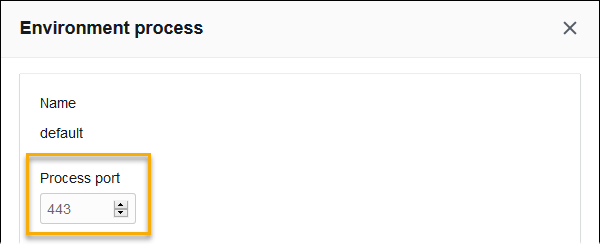
-
Ajoutez un écouteur de port 443. Ajoutez un écouteur. Pour Port d'écoute, tapez
443. Pour Process port (Port de processus), assurez-vous que443est sélectionné.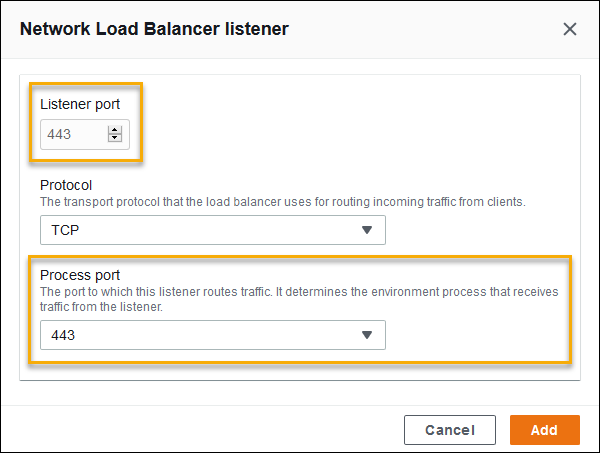
Vous voyez désormais votre écouteur supplémentaires dans la liste.

-
Désactivez l'écouteur du port 80 par défaut. Pour l'écouteur par défaut, désactivez l'option Activé.

Configuration d'un Network Load Balancer à l'aide de l'interface de ligne de commande EB
L'interface de ligne de commande EB vous invite à choisir un type d'équilibreur de charge lorsque vous exécutez la commande eb create.
$ eb create
Enter Environment Name
(default is my-app): test-env
Enter DNS CNAME prefix
(default is my-app): test-env-DLW24ED23SF
Select a load balancer type
1) classic
2) application
3) network
(default is 1): 3Vous pouvez également spécifier un type d'équilibreur de charge à l'aide de l'option --elb-type.
$ eb create test-env --elb-type networkEspaces de noms du Network Load Balancer
Vous trouverez les paramètres liés aux équilibreurs Network Load Balancer dans les espaces de noms suivants :
-
aws:elasticbeanstalk:environment– Choisissez le type d'équilibreur de charge pour votre environnement. La valeur d'un équilibreur de charge Network Load Balancer estnetwork. -
aws:elbv2:listener– Configurez les écouteurs sur l'équilibreur de charge Network Load Balancer. Ces paramètres sont mappés aux paramètres deaws:elb:listenerpour les Classic Load Balancers. -
aws:elasticbeanstalk:environment:process– Configurez les vérifications de l'état et spécifiez le port et le protocole des processus qui s'exécutent sur les instances de votre environnement. Les paramètres de port et de protocole sont mappés sur ceux de l'instance dansaws:elb:listenerpour un écouteur sur un Classic Load Balancer. Les paramètres de vérification de l'état sont mappés sur les paramètres des espaces de nomsaws:elb:healthchecketaws:elasticbeanstalk:application.
Exemple extensions .eb/ .config network-load-balancer
Pour vous familiariser avec un équilibreur de charge Network Load Balancer utilisez un fichier de configuration pour définir le type d'équilibreur de charge sur network.
option_settings:
aws:elasticbeanstalk:environment:
LoadBalancerType: networkNote
Le type d'équilibreur de charge peut uniquement être défini lors de la création de l'environnement.
Exemple extensions .eb/ .config nlb-default-process
Le fichier de configuration suivant modifie les paramètres de vérification de l'état sur le processus par défaut.
option_settings:
aws:elasticbeanstalk:environment:process:default:
DeregistrationDelay: '20'
HealthCheckInterval: '10'
HealthyThresholdCount: '5'
UnhealthyThresholdCount: '5'
Port: '80'
Protocol: TCPExemple extensions .eb/ .config nlb-secure-listener
Le fichier de configuration suivant ajoute un écouteur pour sécuriser le trafic sur le port 443 et un processus cible correspondant qui écoute le port 443.
option_settings:
aws:elbv2:listener:443:
DefaultProcess: https
ListenerEnabled: 'true'
aws:elasticbeanstalk:environment:process:https:
Port: '443'L'option DefaultProcess est nommée ainsi en raison des Application Load Balancer, qui peuvent avoir des écouteurs autres que ceux par défaut sur le même port pour le trafic vers des chemins spécifiques (consultez Application Load Balancer pour plus de détails). Pour un équilibreur de charge Network Load Balancer, l'option spécifie le seul processus cible de cet écouteur.
Dans cet exemple, nous avons nommé le processus https, car il écoute le trafic sécurisé (HTTPS). L'écouteur envoie le trafic vers le processus sur le port désigné à l'aide du protocole TCP, car un équilibreur de charge Network Load Balancer fonctionne uniquement avec TCP. C'est tout à fait normal, car le trafic réseau pour HTTP et HTTPS est mis en œuvre par-dessus TCP.